Ajouter le menu contextuel Ajouter un pin au menu Démarrer dans un dossier dans Windows 7
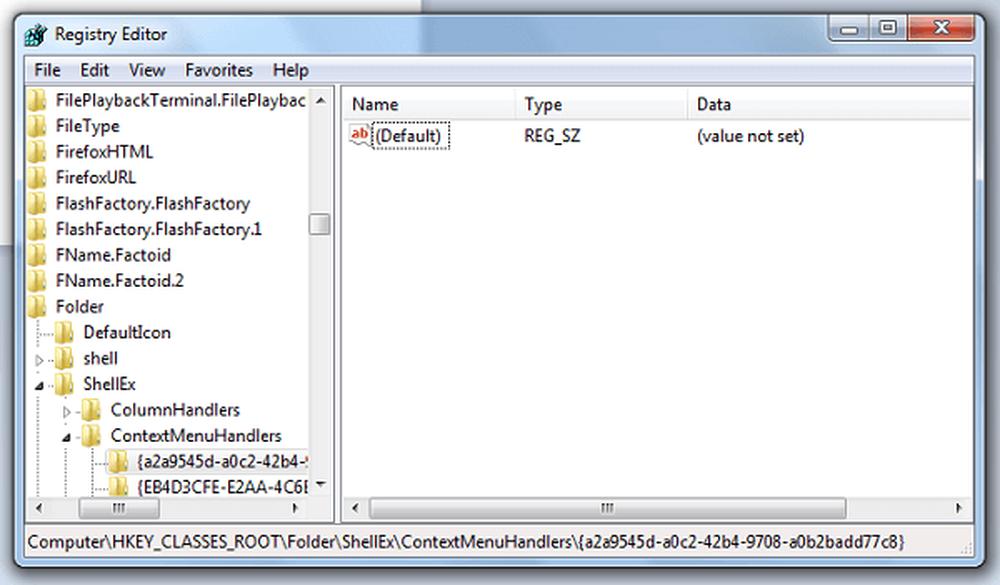
Vous pouvez placer des raccourcis vers des programmes et d'autres éléments du menu Démarrer ou de l'écran de démarrage en les ajoutant à la liste "épinglée". Tout fichier de programme ou un raccourci peut être épinglé dans l’écran de démarrage ou le menu en cliquant avec le bouton droit de la souris sur l’élément et en cliquant sur 'Ajouter au menu Démarrer'. Cependant, vous ne pouvez pas épingler de dossiers dans la liste épinglée. Cela peut parfois être ennuyeux, vous ne pouvez pas naviguer autrement dans vos dossiers..
Avec ce hack de registre, vous pouvez épingler vos dossiers dans le menu de démarrage directement à partir du menu contextuel de l’explorateur Windows 7. Pour ce faire, suivez cet article.
Ajouter le brouillon au menu Démarrer du menu contextuel du dossier
Avec ce hack de registre, vous pouvez épingler vos dossiers dans le menu de démarrage directement à partir du menu contextuel de l'explorateur.
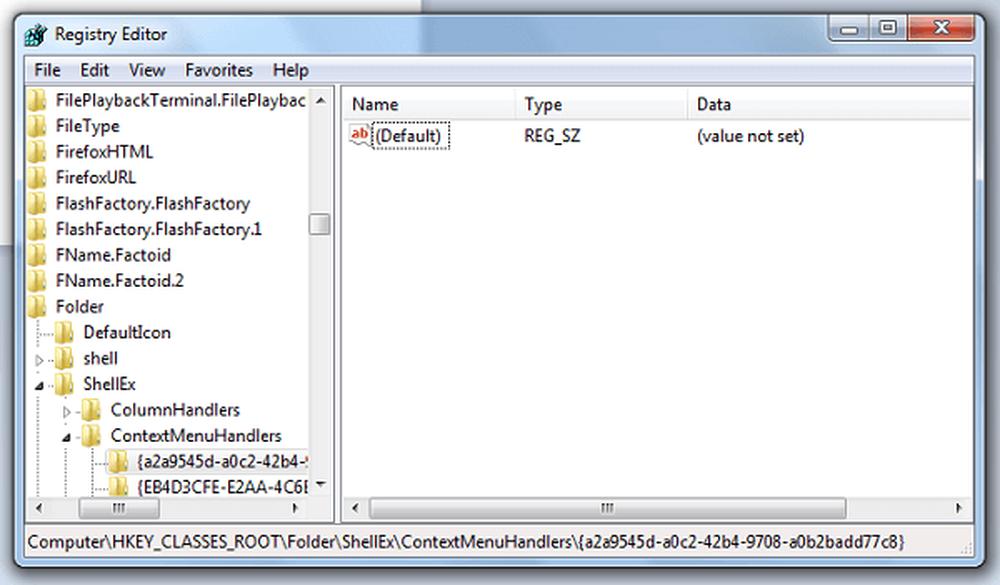
HKEY_CLASSES_ROOT \ Dossier \ shellex \ ContextMenuHandlers
Créez une sous-clé et nommez-la: a2a9545d-a0c2-42b4-9708-a0b2badd77c8
Quitter le registre.
Cela ajoutera l'option Épingler au menu Démarrer à vos dossiers aussi.
Redémarrez votre explorer.exe ou redémarrez votre ordinateur Windows 7.
Pour pouvoir utiliser l’élément de menu contextuel Épingler au menu Démarrer, vous devez appuyer sur la touche SHIFT, puis cliquer avec le bouton droit de la souris sur le dossier..

Ce fil de discussion sur la procédure permettant d'épingler un dossier au menu Démarrer peut également vous intéresser.
Sous Windows 8, cette option permet de Pin pour commencer, existe déjà par défaut.



